Настройка простого виджета-формы без выбора стола
Надеемся, вы уже познакомились с вариантами виджетов Restoplace и примерами их использования, и выбрали виджет-форму без возможности выбора стола гостем.
Такой формат позволяет автоматически бронировать подходящий свободный стол либо направлять заявку в «лист ожидания», откуда сотрудники самостоятельно назначают стол.
В этой инструкции расскажем какие действия совершить в сервисе, если вы решили начать приём броней онлайн от ваших гостей и использовать виджет с видом «Форма». Покажем где и какие настройки необходимо произвести, как настроить вид и оформление виджета и т. д.
🛟 Вы можете все создать и настроить самостоятельно по инструкциям, или заказать у нас настройки или полное внедрение. Для расчета и заказа услуг напишите нам в tg чат поддержки
Такой формат позволяет автоматически бронировать подходящий свободный стол либо направлять заявку в «лист ожидания», откуда сотрудники самостоятельно назначают стол.
В этой инструкции расскажем какие действия совершить в сервисе, если вы решили начать приём броней онлайн от ваших гостей и использовать виджет с видом «Форма». Покажем где и какие настройки необходимо произвести, как настроить вид и оформление виджета и т. д.
🛟 Вы можете все создать и настроить самостоятельно по инструкциям, или заказать у нас настройки или полное внедрение. Для расчета и заказа услуг напишите нам в tg чат поддержки
В этой инструкции:
🪑 Как создать залы, столы, схему зала
☝️Даже если вы планируете использовать виджет-форму без выбора стола, необходимо создать залы, столы и при необходимости — схему зала.
Это важно, поскольку сотрудники будут работать с электронной книгой резервов для управления бронями и назначения столов.
⚠️ Не нужно скрывать все залы и столы от гостей, если у вас включен вид «Форма» гости их не увидят, но если они выключены — форма не будет их учитывать. Скрывайте только те столы залы и столы на которые не должны поступать заявки из формы.
Выбор количества гостей в виджет-форме зависит от вместимости ваших столов.
Например, если у вас есть стол на 8 человек, то в форме можно будет выбрать максимум 8 гостей. Если вам нужно, чтобы гости могли выбрать большее количество человек — добавьте стол с соответствующей вместимостью (даже если такого стола фактически нет, он может быть техническим).
Это важно, поскольку сотрудники будут работать с электронной книгой резервов для управления бронями и назначения столов.
- Если вы еще не создали залы, столы (или другие объекты бронирования) — создайте их по инструкции Как добавить и изменить столы и залы
- При редактировании стола / объекта вы можете загрузить фотографии, а так же выбрать или создать иконку в нашем редакторе иконок
- Как создать схему зала
⚠️ Не нужно скрывать все залы и столы от гостей, если у вас включен вид «Форма» гости их не увидят, но если они выключены — форма не будет их учитывать. Скрывайте только те столы залы и столы на которые не должны поступать заявки из формы.
Выбор количества гостей в виджет-форме зависит от вместимости ваших столов.
Например, если у вас есть стол на 8 человек, то в форме можно будет выбрать максимум 8 гостей. Если вам нужно, чтобы гости могли выбрать большее количество человек — добавьте стол с соответствующей вместимостью (даже если такого стола фактически нет, он может быть техническим).
✅ Как включить вид отображения «Форма»
В настройках адреса, на вкладке «Рабочая зона»:
- Вид бронирования в виджете гостей — выберите «Форма бронирования»
- Включить схему зала для сотрудников — можете включить схему зала для сотрудников, или выключите если не нужна
- Вид по умолчанию вкладки «Бронь» у хостес — установите сотрудникам вид по умолчанию «Схема зала» или «Список», если им так удобнее работать
- Вид по умолчанию вкладки «Билеты». Не обязательно. Если помимо бронирования вы еще используете билеты или сертификаты — выберите что будет открываться первым
- Пункт меню по умолчанию (у сотрудников). Если вам нужно, чтобы у сотрудников по умолчанию отображалось окно бронирования — выберите «Бронь»
- Пункт меню по умолчанию (в виджете). Выберите «Бронь», чтобы гостям в виджете сразу открывалась вкладка бронирования
- Вид по умолчанию вкладки «Билеты». Не обязательно. Если помимо бронирования вы еще используете билеты или сертификаты — выберите что будет открываться первым
🛠️ Настройки адреса, для виджета
В настройках адреса, на вкладке «Информация»:
- Проверьте правильность города и адреса
- Укажите метро. Отображается в выборе адреса (только если у вас несколько точек)
- Укажите телефон адреса
- Выберите действие если гость нажмет на телефон: позвонить, перейти в мессенджер или не показывать номер телефона
- Проверьте часовой пояс. Если часовой пояс установлен не верно – могут появиться проблемы с резервами
- Установите фото адреса. Отображается в выборе адреса (только если у вас несколько точек)
В настройках адреса, на вкладке «время работы»:
- Проверьте актуальность установленного рабочего времени.
- Можете задать исключения во времени работы (например: другой режим работы для праздничных и значимых дней)
- Можете задать НЕрабочий период, т.е. выключить бронирование в виджете на определенное время (время, в которое заведение не будет работать по техническим или другим причинам. Гость увидит причину на главном экране виджета)
В настройках адреса, на вкладке «Общие параметры»:
- Приём броней онлайн. Включите, чтобы в виджете появилась кнопка «Забронировать». Если выключено — вместо кнопки будет отображаться номер телефона (бронь по звонку)
- Ограничение по бронированию с одного номера телефона. Установите лимит бронирований в виджете, с одного номера телефона за 30 мин., чтобы защититься от спама. Также действует лимит по IP-адресу — его нельзя отключить
- Недоступный интервал от текущего времени. Гость не сможет забронировать столик на ближайшие X минут от текущего времени. Например, если сейчас 18:00, то можно будет выбрать только время после 18:20
- Запретить бронировать через виджет в нерабочее время заведения. Если включено, гость сможет бронировать только в часы работы заведения. Например, если заведение работает с 13:00 до 23:00, бронь в 11:00 будет недоступна. Можно так же задать промежуток времени с начала и конца рабочего дня, в которое тоже нельзя будет бронировать
- Сколько столов может быть забронировано на одно и то же время. Например, если на 18:00 уже забронировано X столов, новые брони будут доступны только через Y минут. По умолчанию работает только в виджете, но можно включить и для сотрудников
- На сколько гостей может быть забронировано столов на одно время. Например, если к 18:00 уже есть брони на X гостей, новые брони будут доступны только через Y мин. По умолчанию работает только в виджете, но можно включить и для сотрудников
- Столы бронируются наперёд, на X дней. По умолчанию стоит 14 дней и в этом случае гость в календаре сможет выбрать и забронировать только ближайшие 2 недели
- Гость может выбрать только свободный промежуток времени в форме заявки. Гость, в форме, сможет выбрать только доступные интервалы времени. Если все занято — заявка невозможна.
- Автоматически бронировать свободный столик. Если включено — свободный стол подходящий по кол-ву гостей будет автоматически бронироваться. Если выключено — заявки будут попадать в лист ожидания, откуда хостес нужно будет назначить стол
- Какое количество заявок в листе ожидания может быть единовременно. Если вы не используете предыдущую настройку и заявки из формы у вас попадают в лист ожидания, тут вы можете задать ограничение по одновременному кол-ву заявок в листе ожидания. При достижении лимита подача новых заявок невозможна
- Групповое бронирование. Виджет-форма не поддерживает групповое бронирование. Однако вы можете создать технические столы с большой вместимостью — тогда гости смогут отправлять заявки на бронирование для больших компаний. После этого сотрудник сможет вручную распределить гостей по нескольким столам через функцию групповой брони в электронной книге резервов.
- Лист ожидания. Данная функция так же не поддерживается формой. Если вы хотите, чтобы стол не бронировался автоматически, а заявки попадали в лист ожидания — отключите настройку из пункта 9
В настройках адреса, вкладка «Настройки чека».
"Чек" — это окно, которое гость увидит после успешно совершенной брони. В нём будет вся информация о его брони, а так же можно прописать заголовок и текст внизу чека
В блоке «Отмена бронирования гостем в чеке» можно настроить:
Используйте переменные для подставления данных:
%number% — номер брони
%name% — имя гостя (которое он указал при бронировании)
%item% — название объекта бронирования (Например: стол № 12)
"Чек" — это окно, которое гость увидит после успешно совершенной брони. В нём будет вся информация о его брони, а так же можно прописать заголовок и текст внизу чека
- Отправлять письмо гостю, при бронировании. Включите для отправки письма с «чеком» на почту гостя
- Поле «Заголовок в чеке и в письме». Заполните если столы/объекты у вас бронируются автоматически. Задайте заголовок для «чека» и письма, используйте переменные для подставления: имени, номера объекта бронирования и т. д.
- Поле «Текст внизу чека». Заполните если столы/объекты у вас бронируются автоматически. Тут можно указать условия бронирования, например что бронь аннулируется при опоздании
- Поле «Заголовок в чеке и в письме (Лист ожидания)» . Заполните если столы/объекты у вас НЕ бронируются автоматически и попадают в лист ожидания. Задайте заголовок для «чека» и письма, используйте переменные для подставления: имени, номера объекта бронирования и т. д.
- Поле «Текст внизу чека (Лист ожидания)» . Заполните если столы/объекты у вас НЕ бронируются автоматически и попадают в лист ожидания. Тут можно указать условия бронирования, например что сотрудник свяжется с вами для подтверждения брони
В блоке «Отмена бронирования гостем в чеке» можно настроить:
- Включить возможность отменять бронирование в чеке. Гость сможет отменить бронь самостоятельно, из чека
- Возвращать предоплату, при отмене гостем бронирования. Если включено, и гость отменит бронь с депозитом оплаченным онлайн, ему автоматически вернётся депозит
- Запретить отменять бронирование, за период от начала. Можно запретить отмену брони гостем, если до брони осталось X минут
Используйте переменные для подставления данных:
%number% — номер брони
%name% — имя гостя (которое он указал при бронировании)
%item% — название объекта бронирования (Например: стол № 12)
В настройках адреса, так же можно, но не обязательно:
- Загрузить афиши/акции и фото заведения
- Подключить интеграции с POS, CRM, АТС, API
- Подключить платёжную систему для приёма депозитов / оплат или для отправки ссылок на оплату гостям
- Настраивать депозиты при бронировании из формы тоже можно брать депозит
- Включить и настроить банкетные залы
- Включить и создавать билеты на события
- Включить и создавать сертификаты которые можно использовать на брони и билеты
- Включить и создавать промокоды на скидку
⌚ Настройки типа выбора времени: стандартный выбор минут, интервалы и почасовая бронь
Чтобы гость мог забронировать стол/объект через форму, он должен выбрать свободное время.
Формат выбора зависит от ваших настроек:
— это может быть точное время (с указанием часов и минут),
— либо фиксированные интервалы (например, 16:00–20:00), заданные в виде тайм-слотов
Формат выбора зависит от ваших настроек:
— это может быть точное время (с указанием часов и минут),
— либо фиксированные интервалы (например, 16:00–20:00), заданные в виде тайм-слотов
1 тип. Стандартный выбор времени / почасовая бронь
Гость выбирает начало брони (свободные часы и минуты), дальше доступны три варианта:
Гость выбирает начало брони (свободные часы и минуты), дальше доступны три варианта:
- Указать время окончания. Гость выбирает точное время, до которого хочет забронировать, например до 21:30. Можно задать мин.и макс. время брони
- Указать длительность (почасовая бронь). Он вводит, сколько часов нужна бронь, например 2 часа. Система сама вычислит время окончания. Можно задать мин. и макс. время брони
- Ничего не указывать — мы можем вам настроить виджет так, чтобы гость выбирал только время начала брони и затем автоматически нажималась кнопка «по факту». При этом она учитывает максимальное и минимальное время (допустим, не дольше 3 часов и не короче 2 часов) и бронирует свободный промежуток в этих пределах
Давайте настроим стандартный тип выбора времени и все три варианта описанные выше, В настройках адреса, на вкладке «Тип выбора времени»:
- Установите тип «Стандарт», другой тип «Интервалы» рассмотрим ниже
- Шаг выбора минут. Гость будет выбирать минуты с заданным шагом, например: 0 мин, 15 мин, 30 мин, 45 мин. У хостес всегда шаг в 5 минут.
- Запретить бронировать после заданного времени. Например: вы не хотите, чтобы гости бронировали столы на время позже 17:00, чтобы после 20:00 была живая посадка без брони. Применив данную настройку, гости смогут выбрать время начала своей брони только до указанного вами времени — оставшееся время будет показано как занятое.
- Запретить бронировать после фактического наступления выбранного времени. Для формы данная настройка не работает
- Запретить бронировать на промежуток. Можно задать промежуток времени не доступный для бронирования (ежедневно)
- Время между бронями. Например: если стол № 5 забронирован с 16:00 до 18:00, то следующая бронь может начинаться только через X минут. Можно дополнительно включить и у сотрудников
- Минимальное время брони. Установите минимальное время брони через виджет гостей. Гость не сможет забронировать на меньшее время. Например если продолжительность брони у вас минимум 1 час
- Максимальное время брони. Установите максимальное время брони через виджет гостей. Гость не сможет забронировать больше установленного времени. Например максимум 4 часа
- Показывать кнопку «По факту» в выборе времени. При выборе времени появится кнопка «По факту», при нажатии на неё стол забронируется до следующей брони или до конца рабочего дня, либо можно задать максимальное время брони при нажатии на кнопку «по факту»
Следующие настройки нужны только, если вам нужно чтобы гость указывал длительность (почасовая бронь):
- Перейдите на вкладку «Почасовая бронь»
- Выберите объекты для которых хотите включить бронирование по часам (можно только для некоторых включить почасовую бронь, например столы будут бронироваться стандартно, а бильярд по часам)
- Выберите шаг времени почасового бронирования, например: если поставить 30 мин. будет выглядеть так: (30 м) (1 ч) (1ч 30м) (2 ч)
2 тип. Интервалы – выбор времени слотами
В таком варианте, гость выбирает свободные временные интервалы (тайм-слоты)
В таком варианте, гость выбирает свободные временные интервалы (тайм-слоты)
В настройках адреса, на вкладке «Тип выбора времени»:
Например: (16:00 - 20:00) и (17:00 - 19:00) – при выборе второго интервала он попадет на следующий день, т.е. если сегодня 15е число, при выборе второго интервала выберется 16е число
- Установите тип «Интервалы»
- Для создания интервала, нажмите кнопку «Добавить интервал» и задайте интервал времени (например: 18:00 — 20:00). Таким образом установите нужные интервалы времени, по умолчанию на все дни
- Включить интервалы для сотрудников. Если выключено они будут бронировать стандартным способом (выбирая время от и до) и у них будет более гибкий выбор.
- Разрешить в виджете для гостей бронировать не полный интервал на текущий момент времени. Гости смогут в виджете забронировать неполный временной интервал, даже если его часть уже прошла. Например: есть интервал (14:00-17:00), текущее время 14:50, и гость сможет забронировать этот интервал как (14:50-17:00)
- Минимальное время, которое можно забронировать при неполном интервале. Укажите минимальную продолжительность, которую можно забронировать для неполного интервала. например минимум 1 час
- Выбор нескольких интервалов. Разрешить выбрать и забронировать несколько интервалов подряд. Укажите максимум, отдельно для сотрудников и для гостей, иил выключите такую возможность
Например: (16:00 - 20:00) и (17:00 - 19:00) – при выборе второго интервала он попадет на следующий день, т.е. если сегодня 15е число, при выборе второго интервала выберется 16е число
Вы так же можете создавать исключения на дни недели или конкретные даты (Например: по выходным или в праздничные дни задать другие интервалы времени). Смотрите в отдельной инструкции
Так же с помощью исключений интервалов можно задать разное время работы залов, для этого мы создали отдельную подробную инструкцию с примерами
Так же с помощью исключений интервалов можно задать разное время работы залов, для этого мы создали отдельную подробную инструкцию с примерами
⚙️ Настройки бренда, для виджета
В общих настройках заведения (бренда), на вкладке «Настройки заведения»:
- Проверьте правильность написания названия бренда
- Пропишите поддомен виджета. По умолчанию ссылка на виджет состоит из цифр по типу 789969.restoplace.ws, вместо цифр можно прописать свое название, например riba-myaso.restoplace.ws. Его можно установить на сайт и соцсети, а так же отправлять как ссылку для совершения брони гостем. Поддомен из цифр при этом не перестанет работать, а будет перекидывать на буквенный
- Включите мультиязычность в виджете (при необходимости). Гость сможет выбрать язык в виджете (из переведенных). Если вам нужен другой язык и вы готовы самостоятельно перевести виджет или весь сервис на другой язык – напишите нам
- Выберите язык по умолчанию. По умолчанию виджет будет открываться на этом языке
- Включите или выключите индексацию виджета. Если включено – виджет будет продвигаться в поисковиках Яндекс и Google, по ключевым запросам, например: «Забронировать стол в Рыба и Мясо», «Забронировать бильярд /боулинг / баню в Ваше название»
В общих настройках заведения (бренда), на вкладке «Настройки бронирования»:
- Включите «Наши условия» в форме бронирования и можете отредактировать текст
- Проверьте и измените (при необходимости) стандартный текст «Публичной оферты». Используйте переменные для подставления данных из настроек
- Проверьте и измените (при необходимости) стандартный текст «Политики конфиденциальности». Используйте переменные для подставления данных из настроек
- Включите или выключите поле «E-mail» при бронировании. На указанную гостем почту, будет отправлен чек с информацией по его бронированию
- Включите или выключите поле ввода комментария. Чтобы гость мог оставить комментарий к своей брони
- Это относится к работе сотрудников: вы можете настроить метки и быстры комментарии
- Включите или выключите выбор количества гостей
- Включите или выключите дополнительное поле. Вы можете прописать ему своё название и сделать обязательным
На вкладке «Уведомления SMS/Мессенджер» вы может подключить интеграцию с сервисом отправки уведомлений гостям (он оплачивается отдельно на стороне сервиса) и отправляйте гостям автоматические уведомления о его брони / билете / сертификате, напоминания, сообщения на следующий день после посещения и т.д.
🎨 Дизайн виджета и 🌐 установка на сайт, в соцсети и карты
В Restoplace можно изменить цветовое оформление виджета для гостей, который устанавливается на вашем сайте и в соцсетях.
Установка на сайт
После выполнения всех настроек и дизайна можно приступать к установке виджета на ваш сайт несколькими способами:
Установка в соцсети
Виджет можно установить не только на сайт, но и практически в любую соцсеть
Установка на карты
Виджет можно установить и на популярные карты, такие как Яндекс и 2GIS
Установка на сайт
После выполнения всех настроек и дизайна можно приступать к установке виджета на ваш сайт несколькими способами:
- Установить виджет с нашей плавающей кнопкой. Смотрите инструкцию
- Установить виджет на любые ваши кнопки на сайте. Смотрите инструкцию
- Встроить виджет прямо в окно (тело) сайта. Смотрите инструкцию
Установка в соцсети
Виджет можно установить не только на сайт, но и практически в любую соцсеть
Установка на карты
Виджет можно установить и на популярные карты, такие как Яндекс и 2GIS
Прочитайте ещё
Как произвести интеграцию Restoplace с iiko. Особенности, технические требования, как установить
Как произвести интеграцию Restoplace с Bitrix24. Как подключить и настроить
Как произвести интеграцию UDS с Restoplace. Как настроить UDS
Как произвести интеграцию Restoplace с amoCRM. Как подключить и настроить
Как произвести интеграцию Restoplace с r_keeper. Особенности, технические требования, как установить
Инструкция для разработчиков по интеграции виртуальной облачной АТС, ip-телефонии, по API Restoplace
Инструкция по интеграции облачной АТС Rostelecom, для отображения звонков в Restoplace
Как зарегистрировать аккаунт в «SMS-центре», как заключить договор, как настроить отправку СМС-уведомлений

